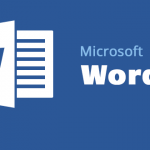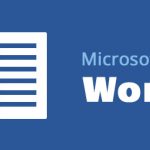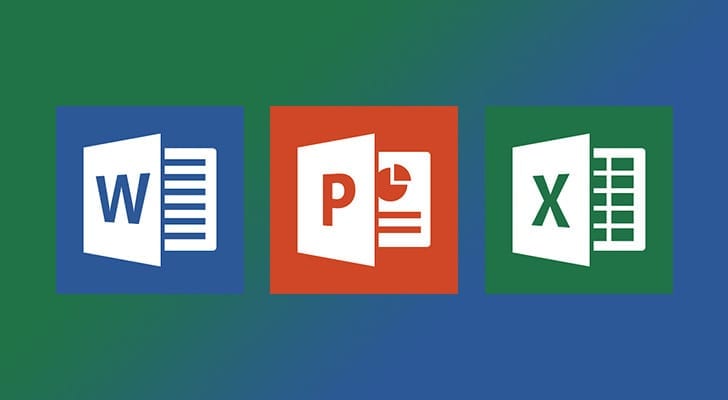
Xem hoặc tạo thuộc tính tùy chỉnh cho tệp hiện tại
Thuộc tính tùy chỉnh là thuộc tính mà bạn xác định cho tài liệu Office. Bạn có thể gán giá trị văn bản, thời gian hoặc số cho các thuộc tính tùy chỉnh và bạn cũng có thể gán cho chúng các giá trị có hoặc không. Bạn có thể chọn từ danh sách các tên được đề xuất hoặc xác định tên của riêng bạn.
Nhấp vào tab Tệp.
Nhấp vào Thông tin.
Bấm Thuộc tính ở đầu trang, rồi chọn Thuộc tính Nâng cao.
Ghi chú:
Trong Access, bạn chọn Xem và chỉnh sửa thuộc tính cơ sở dữ liệu
Trong Dự án, bạn chọn Thông tin Dự án
Trong Nhà xuất bản, bạn chọn Thuộc tính xuất bản
Hiện tại, bạn không thể xem hoặc tạo thuộc tính tùy chỉnh cho tệp Visio
Nhấp vào tab Tùy chỉnh.
Trong hộp Tên, hãy nhập tên cho thuộc tính tùy chỉnh hoặc chọn một tên từ danh sách.
Trong danh sách Loại, hãy chọn kiểu dữ liệu cho thuộc tính mà bạn muốn thêm.
Trong hộp Giá trị, hãy nhập giá trị cho thuộc tính. Giá trị bạn nhập phải khớp với lựa chọn trong danh sách Loại. Ví dụ: nếu bạn chọn Số trong danh sách Loại, bạn phải nhập một số vào hộp Giá trị. Các giá trị không khớp với loại thuộc tính được lưu trữ dưới dạng văn bản.
Bấm OK.
Để biết thông tin chung, chẳng hạn như Tên tác giả, Tên tệp, ngày tháng hoặc đường dẫn tệp, hãy làm theo các bước sau:
Bấm đúp vào đầu trang hoặc chân trang.
Chọn Thông tin tài liệu và chọn thông tin bạn muốn.
Ruy-băng tiêu đề với Thông tin tài liệu được đánh dấu
Lưu ý: Chọn Thuộc tính tài liệu để chọn thông tin bổ sung, chẳng hạn như Tiêu đề, Công ty hoặc Chủ đề.
Chọn Đóng Đầu trang và Chân trang hoặc nhấn Esc để thoát.
Sử dụng mã trường
Nếu bạn không tìm thấy thông tin mình muốn, chẳng hạn như kích thước tệp hoặc thông tin được lưu lần cuối bởi ai, bạn có thể sử dụng mã trường để thêm nhiều thuộc tính tài liệu.
Lưu ý: Nếu bạn đã thêm đầu trang hoặc chân trang từ thư viện, quy trình này có thể thay thế hoặc thay đổi định dạng của đầu trang hoặc chân trang hiện tại.
Đi tới Chèn> Đầu trang hoặc Chân trang.
Chọn Chỉnh sửa đầu trang hoặc Chỉnh sửa chân trang.
Chọn Phần nhanh và chọn Trường.
Menu QuickParts với các Trường được đánh dấu
Trong danh sách Tên trường, hãy chọn trường bạn muốn (chẳng hạn như Tên tệp, Ngày, Tác giả hoặc Tiêu đề), chọn định dạng bạn muốn trong phần Thuộc tính Trường.
Các danh mục và thuộc tính lựa chọn trường
Nếu thuộc tính trường có các tùy chọn bổ sung, hãy chọn bất kỳ tùy chọn nào bạn thích trong phần Tùy chọn trường.
Phần tùy chọn mã trường
Chọn OK.
Chọn Đóng Đầu trang và Chân trang hoặc nhấn Esc để thoát.
Để biết thêm về đầu trang và chân trang, hãy xem Đầu trang và chân trang trong Word.